延缓写入失败,小编教你系统提示windows延缓写入失败怎么解决
- 分类:帮助 回答于: 2018年06月19日 09:41:00
大家在使用电脑时,由于种种原因经常会不正常关机,之后就会出现各色各样的问题,其中“Windows延缓写入失败”提示就是其中之一。今天,小编就来帮助大家解决延缓写入失败的问题。下面就是系统提示windows延缓写入失败的解决图文。
最近有网友在反映说自己的电脑一直弹出“Windows延缓写入失败 ”的提示,这是什么情况呢?相信很多人都不太清楚,其实延缓写入失败指的是Windows无法为某盘某文件保存所有数据,导致数据丢失。下面,小编给大家讲解系统提示windows延缓写入失败的解决技巧。
系统提示windows延缓写入失败怎么解决
大多数情况下,出现Windows延缓写入失败只是由于延缓写入的文件在突然断电或强制关机时遭到破坏,而这些文件一般都是软件运行过程中的临时文件。我们可以尝试清理一下缓存垃圾,一般可以直接解决问题。
打开安全防护软件,清理垃圾,点击“扫描垃圾”按钮并在扫描后进行清理操作就可以了。
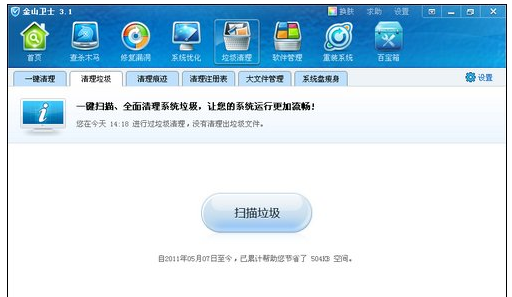
写入图-1
引起Windows延缓写入失败的受损文件不仅仅是缓存文件,这就需要我们对磁盘文件系统进行修复。
首先记住出错的硬盘分区盘符,打开开始-运行,输入cmd,回车,打开命令行窗口,输入chkdsk /r C: 命令(将C: 改为出错盘符)。回车后,如果出现“是否计划在下次系统重新启动时检查这个卷?(Y/N)”,输入Y回车。重启电脑即可。重启后会出现磁盘自检过程,不要按键,等待自检完成即可。
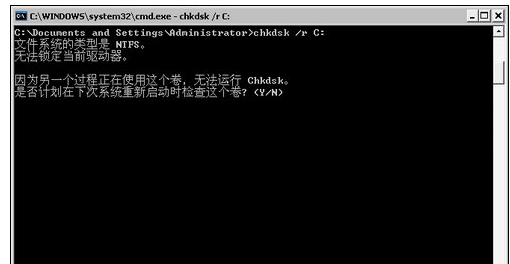
写入图-2
建议关闭写入缓存来杜绝Windows延缓写入失败的问题。因为对于目前的主流电脑配置,该功能的意义已经不大,还会造成硬盘频繁读写,产生碎片并减少硬盘寿命。
打开我的电脑,右键点击C盘-属性,点击“硬件”选项卡-属性-策略,取消“启用磁盘上的写入缓存”复选框前的对号即可。
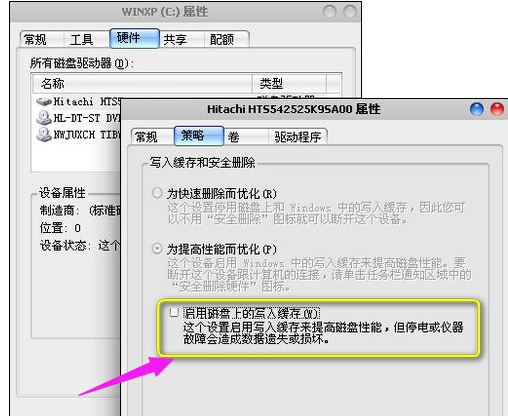
写入图-3
尝试将出错的文件删除也是解决Windows延缓写入失败的一种方法,可以暂时解决偶然的出错情况。
但Windows延缓写入失败也可能是硬盘坏道引起的。如果电脑毫无征兆地频繁出现此类问题,也无法通过上述方法解决,建议使用硬盘坏道检测工具(如HD Tune,MHDD,PQMagic等)进行检测。对于出现坏道的硬盘,虽然屏蔽坏道后仍可使用,但要注意备份数据,必要时进行更换。
以上就是系统提示windows延缓写入失败的解决方法。
 有用
26
有用
26


 小白系统
小白系统


 1000
1000 1000
1000 1000
1000 1000
1000 1000
1000 1000
1000 1000
1000 0
0 0
0 0
0猜您喜欢
- 笔记本使用寿命,小编教你如何延长笔记..2018/06/30
- 音频服务未运行怎么办2020/06/30
- 有信网络电话的使用体验如何?..2024/02/26
- 大白菜安装选择不了iso文件怎么办..2021/02/10
- 小白重装系统后没声怎么办..2022/11/18
- 一键清理系统垃圾2024/02/22
相关推荐
- 联想一直在自动修复开不了机怎么办..2023/02/26
- Linux系统安装教程2024/02/14
- 小白系统还原工具怎么使用..2019/06/19
- 电脑忘记开机密码怎么办2021/05/15
- 电脑经常蓝屏是什么原因2021/01/07
- 便携高速,海量存储,轻松备份,移动硬盘全..2024/02/14














 关注微信公众号
关注微信公众号



